- Como usar o toque digital em mensagens no iPhone e iPad
- Como enviar um esboço
- Como enviar animações
- Adicionando Toque Digital à sua Mídia no iPhone e iPad
- Como faço para enviar uma mensagem de toque digital?
- Como envio desenhos de toque digital em mensagens com iOS 10?
- O que é um toque digital?
- Como usar o toque digital no iPhone?
- Como uso o toque digital no meu iPhone?
- O que é o toque digital da Apple e como ele funciona?
- O que posso fazer com o toque digital?
- Como uso o toque digital no meu iPhone ou iPad?
- Como faço para enviar um desenho em mensagens no meu iPhone?
- Como você usa o toque digital no iOS 10?
- Como uso o desenho de toque digital no meu dispositivo Galaxy?
- Posso usar o toque digital no meu iPhone ou iPad?
- Qual é a diferença entre toque digital e mensagens?
Neste tutorial, mostraremos como usar o recurso Digital Touch em Mensagens no seu iPhone e iPad. Esse recurso foi introduzido pela primeira vez no Apple Watch e desde então se destacou como seu USP. No entanto, devido à sua enorme popularidade, a Apple também o adicionou aos iPhones e iPads. Mas o que exatamente é um toque digital? Para os desavisados, esta funcionalidade permite enviar esboços animados, toques, beijos, batimentos cardíacos e outros efeitos.
Na mesma linha, você também pode enviar esboços ou adicionar esses efeitos a qualquer foto ou vídeo. Embora possa ser óbvio, mas vamos reiterar esse fato: você só pode enviar esses efeitos para os usuários do iMessage, tanto no iPhone quanto no iPad. Com isso em mente, aqui estão as etapas necessárias para usar o Digital Touch em Mensagens em ambos os dispositivos.

Como usar o toque digital em mensagens no iPhone e iPad
As instruções para realizar a tarefa acima mencionada são as mesmas para ambos os dispositivos. Portanto, as etapas abaixo são aplicáveis tanto ao iPad quanto ao iPhone. Acompanhe.
Como enviar um esboço
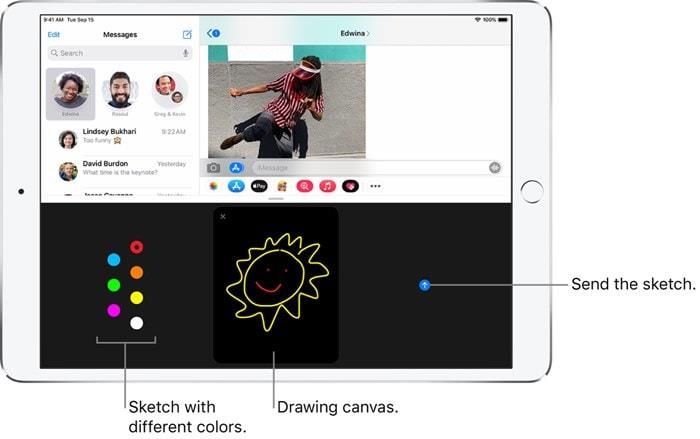
- Vá até a conversa desejada para quem você deseja enviar um esboço.
- Em seguida, toque no ícone Digital Touch e uma prancheta preta aparecerá.
- À esquerda dele há um ponto de cor, toque nele e ele abrirá a paleta de cores.
- Selecione a cor desejada de sua escolha e comece a desenhar no espaço preto fornecido.
- Uma vez feito, toque no ícone Enviar situado à direita da prancheta
Como enviar animações
- Para expressar seus sentimentos, você pode enviar um Tap, Fireball, Kiss Heartbeat ou Heartbreak.
- Para isso, vá para a tela de conversa e toque no ícone do Digital Touch.
- Isso abrirá a tela. Agora você pode executar os seguintes gestos para enviar seus efeitos associados:

- Toque: toque com um único dedo para criar uma explosão de cores.
- Bola de fogo: Para enviar uma bola de fogo, toque e segure com um dedo.
- Beijo: Toque com dois dedos na prancheta para enviar um beijo.
- Heartbeat: Toque e segure com dois dedos e ele enviará um batimento cardíaco.
- Desgosto: Para isso, toque e segure com dois dedos até ver um batimento cardíaco e, em seguida, execute um gesto de arrastar para baixo para quebrar o coração.
- Você não precisa apertar o botão Enviado. Assim que você levantar os dedos após realizar o gesto, os efeitos serão enviados automaticamente.
Adicionando Toque Digital à sua Mídia no iPhone e iPad
Você também pode adicionar um toque digital em seus arquivos de imagem ou vídeo e enviá-lo para o destinatário desejado. Veja como isso pode ser feito:
Anúncios

- Invoque a prancheta tocando no ícone Digital Touch.
- ao lado da tela, você veria o ícone da câmera, toque nele.
- Agora você pode tirar uma foto, gravar um vídeo, rabiscar sobre ele ou adicionar os efeitos desejados.
- Feito isso, basta clicar no botão Enviar.
Com isso, concluímos o guia de como usar o Digital Touch em Mensagens no iPhone e iPad. Você vai usar esses efeitos e adicionar brilho às suas conversas normais ou apenas a mensagem de texto é suficiente para suas necessidades? Compartilhe suas opiniões na seção de comentários abaixo. Para finalizar, não se esqueça de conferir nossas dicas e truques para iPhone, dicas e truques para PC e dicas e truques para Android também.
Perguntas frequentes
Como faço para enviar uma mensagem de toque digital?
O Digital Touch permite enviar um esboço desenhado à mão, toques hápticos ou batimentos cardíacos lidos por sensor. Para enviar uma mensagem de toque digital, abra o aplicativo Mensagens e toque em uma conversa. Em seguida, toque no ícone do coração com dois dedos à esquerda da caixa de texto do iMessage.
Como envio desenhos de toque digital em mensagens com iOS 10?
Veja como enviar desenhos do Digital Touch no Mensagens com iOS 10 no iPhone. Abra uma conversa do iMessage no aplicativo Mensagens. (Você pode dizer que é uma conversa do iMessage por causa dos balões de texto azuis. As mensagens de texto normais terão balões de texto verdes.) Toque na seta à esquerda da caixa de texto.
O que é um toque digital?
Mas o que exatamente é um toque digital? Para os desavisados, esta funcionalidade permite enviar esboços animados, toques, beijos, batimentos cardíacos e outros efeitos. Na mesma linha, você também pode enviar esboços ou adicionar esses efeitos a qualquer foto ou vídeo.
Como usar o toque digital no iPhone?
Em uma conversa do iMessage no aplicativo Mensagens , você pode usar o Digital Touch para enviar esboços animados, toques, beijos, batimentos cardíacos e muito mais. Você pode até adicionar um efeito Digital Touch a uma foto ou vídeo. Toque na gaveta de aplicativos. Toque no ponto de cor para escolher uma cor e desenhe com um dedo.
Como uso o toque digital no meu iPhone?
No iPhone, um toque no Digital Touch pode produzir uma única vibração. Atenção aos detalhes: Toda a sequência de toque é replicada no lado do destinatário na ordem correta, completa com a posição de suas torneiras. Abra Mensagens e toque no botão Digital Touch à esquerda do campo de texto.
O que é o toque digital da Apple e como ele funciona?
Esse recurso foi introduzido pela primeira vez no Apple Watch e desde então se destacou como seu USP. No entanto, devido à sua enorme popularidade, a Apple também o adicionou aos iPhones e iPads. Mas o que exatamente é um toque digital? Para os desavisados, esta funcionalidade permite enviar esboços animados, toques, beijos, batimentos cardíacos e outros efeitos.
O que posso fazer com o toque digital?
Use o Digital Touch para enviar as seguintes coisas para seus amigos e familiares: Você pode acessar os recursos do Digital Touch enquanto responde a uma mensagem recebida, compõe uma nova mensagem do zero ou responde a qualquer pessoa com quem já tenha uma conversa aberta.
Como uso o toque digital no meu iPhone ou iPad?
Exclusivo para iPhone e iPad, você também pode desenhar, pulsar ou tocar em cima de uma foto ou vídeo. Inicie o Mensagens na tela inicial. Toque no botão Store que se parece com a letra A. Ele fica entre o botão da câmera e a caixa de texto. Toque no botão Toque Digital. Parece duas mãos em um coração. Toque no botão Câmera à esquerda.
Como faço para enviar um desenho em mensagens no meu iPhone?
Depois de tocar no botão do coração para abrir o Digital Touch, uma tela preta com vários botões aparecerá na parte inferior da tela. Este é o menu Digital Touch. Como faço para enviar um desenho em mensagens no meu iPhone? Abra o aplicativo Mensagens e toque na seta cinza ao lado da caixa de texto. Toque no botão Coração para abrir o Digital Touch.
Como você usa o toque digital no iOS 10?
O recurso Digital Touch que estreou no Apple Watch agora está disponível no iOS 10 no seu iPhone como parte do aplicativo Mensagens. O Digital Touch permite enviar um esboço desenhado à mão, toques hápticos ou batimentos cardíacos lidos por sensor. Para enviar uma mensagem de toque digital, abra o aplicativo Mensagens e toque em uma conversa.
Como uso o desenho de toque digital no meu dispositivo Galaxy?
Toque e segure a tela Digital Touch com dois dedos e deslize para baixo. Ele enviará automaticamente. Toque no ícone Digital Touch para abrir e depois toque na câmera à esquerda da tela Digital Touch. A partir daqui, você pode tirar uma foto ou vídeo e usar o desenho Digital Touch nele. Toque no botão do obturador vermelho para gravar vídeo.
Posso usar o toque digital no meu iPhone ou iPad?
Agora você aprendeu a usar o Digital Touch no aplicativo Mensagens em seu iPhone e iPad. Lembre-se de que o Digital Touch só pode ser enviado para usuários do iMessage. Se você estiver tentando enviar um Digital Touch como uma mensagem de texto SMS normal, ele não será entregue.
Qual é a diferença entre toque digital e mensagens?
Além de enviar esboços rápidos, o Digital Touch suporta o envio de um único toque ou um padrão mais complexo composto por vários toques. Como um bônus legal, o Mensagens facilita a expressão de seus sentimentos com corações grandes e bem animados, beijos, bolas de fogo e outros objetos.








